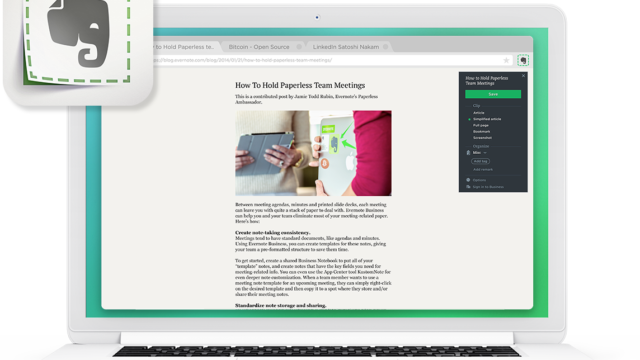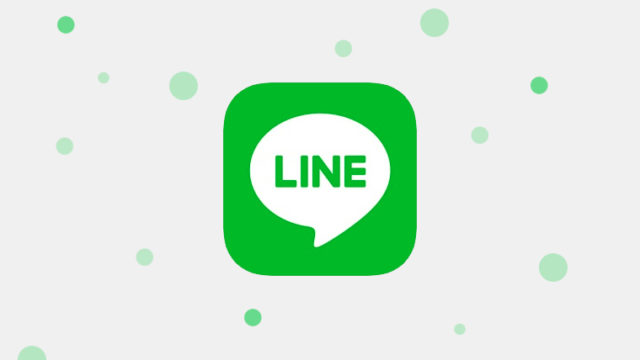Twitterで日時を指定してツイートを投稿できる「予約投稿機能」が2020年5月29日に実装されました。
現時点では、Webブラウザ版のみで可能であり、iOS/Androidアプリ版には対応していません。
この記事では、「Twitterで予約投稿する方法」と「予約済みの未送信ツイートを編集/削除(キャンセル)する」方法について解説しています。
Twitterで予約投稿する方法
- 予約ツイートアイコンを押す
- 予約時間を設定する
- 予約設定をする
画像付きで、さらに詳しく説明していきます。
1予約ツイートアイコンを押す
ツイート投稿画面から予約ツイートアイコンをタップ/クリックしてください。
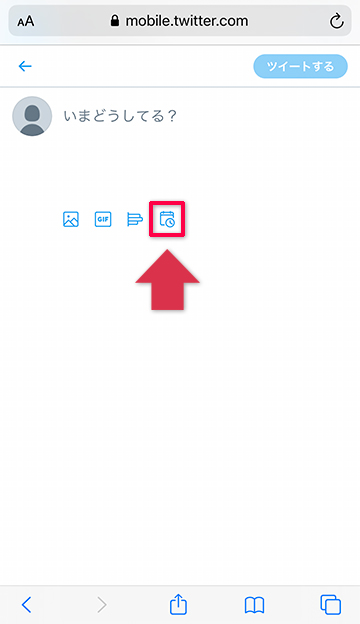
2予約時間を設定する
ツイートを予約投稿する時間を設定し、「確認する」を押してください。
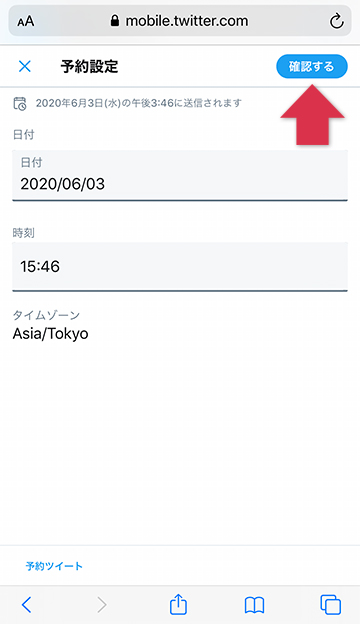
3予約設定をする
予約投稿するツイート内容を入力/確認し、予約設定をタップ/クリックしてください。
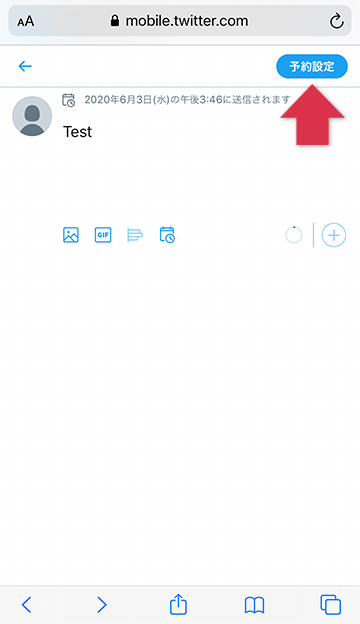
これで予約投稿の設定ができました。
この時、予約設定を押さずに「戻る/閉じる」ボタンを押した場合は、ツイート内容を下書きとして保存することも可能です。
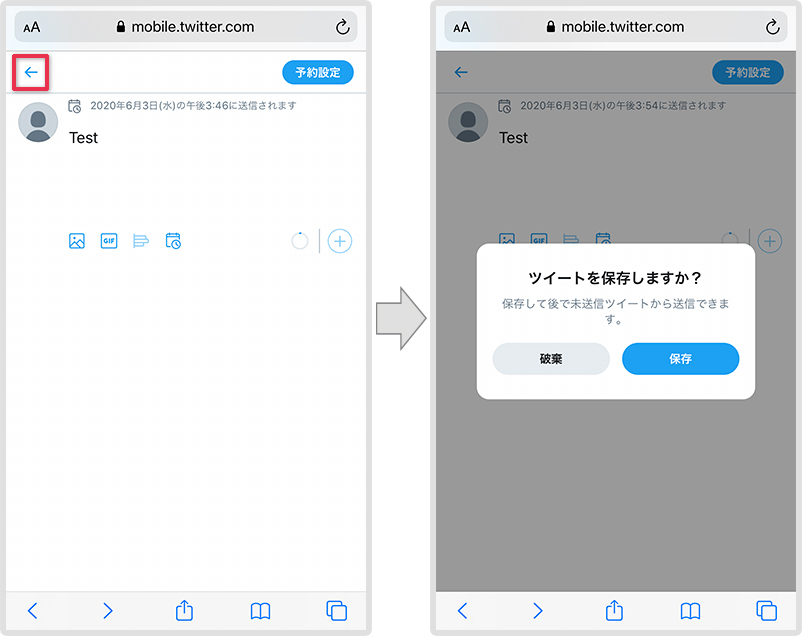
次は、予約投稿ツイートを編集・削除する方法についても説明していきます。
予約ツイートを編集/削除する方法
- 予約ツイートアイコンを押す
- 予約ツイートを開く
- 予約済みツイート or 編集を押す
- 予約ツイートを削除する
画像付きで、さらに詳しく説明していきます。
1予約ツイートアイコンを押す
ツイート投稿画面から予約ツイートアイコンをタップ/クリックしてください。
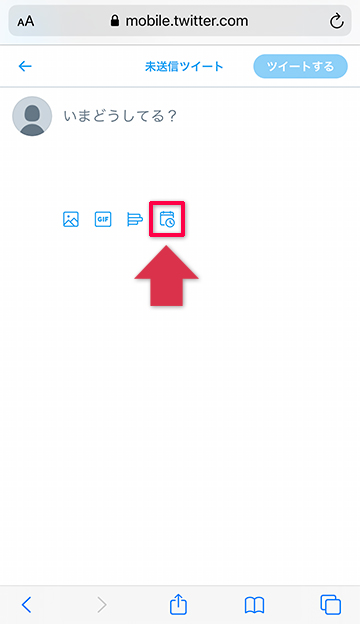
この時、ブラウザによってはツイート投稿画面に「未送信ツイート」の表示がありますので、そこから直接「下書き/予約済み」ツイート画面に移動することもできます。
2予約ツイートを開く
予約設定画面の下の方にある「予約ツイート」を開いてください。
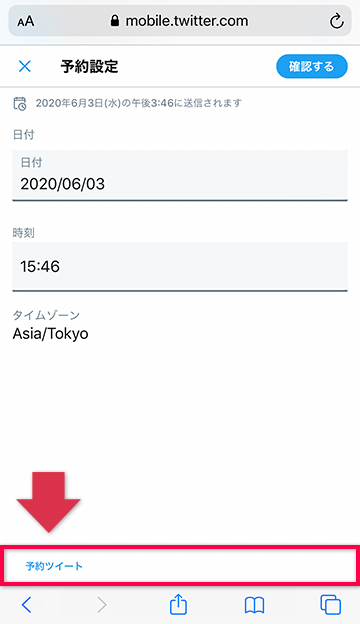
3予約済みツイート or 編集を押す
予約済みのツイートを編集したい場合は、予約済みツイート一覧から対象を選び、通常の投稿時のように文章を修正します。
予約済みツイート自体を削除したい場合は、画面左上の「編集」を押してください。
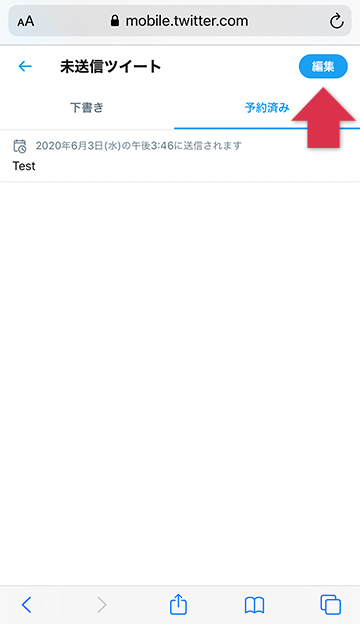
4予約ツイートを削除する
対象の予約済みツイートにチェックを入れ、右下の「削除」を押し、さらに確認画面から「削除」を押すことでツイートの削除が完了です。
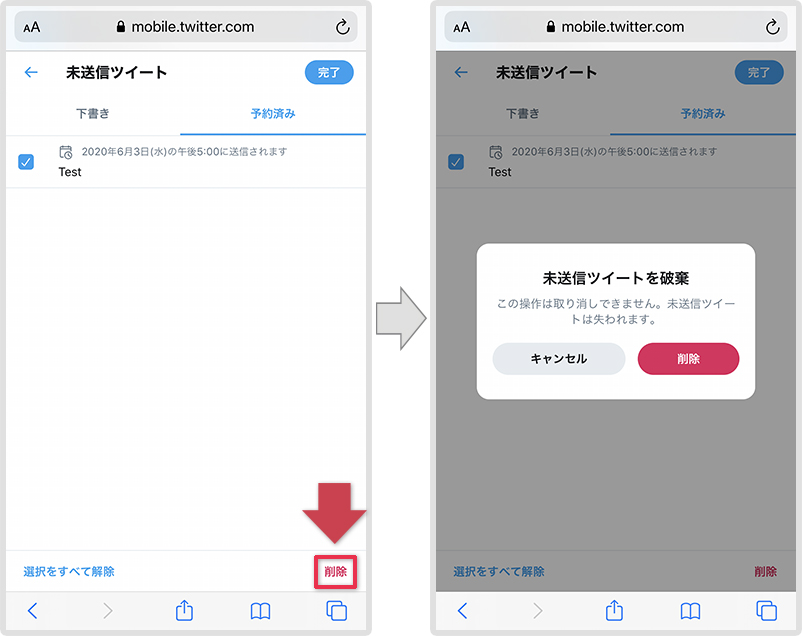
まとめ
ツールなどを利用しなくても、Twitterの機能で予約投稿が可能になったのはありがたいですね。
現在はWebブラウザ版のみの対応となっていますので、アプリ版をご利用の方はWebブラウザ版でログインし直してからお使いください。
[PR]格安SIMで月々の携帯料金を半額以下に抑えませんか?